Adobe Lightroom – 어도비 라이트룸 일괄보정 방법
보정된 사진을 통해 여러 장의 사진을 일괄로 보정하는 방법
다양한 사진 한 번에 보정하기
전 편에서는 어도비 라이트룸을 통한 기본적인 색보정과 기울기 작업, 노이즈 제거 등 간단한 보정에 대해 배웠습니다. 이번 편에서는 여태 진행한 보정값을 다른 사진에도 일괄로 적용할 수 있는 기능인 일괄 보정 방법에 대해서 알아보겠습니다. 일괄 보정은 사진의 분위기만 바꾸는 용도로 사용하면 매우 빠르게 작업을 진행할 수 있다는 장점이 있습니다.
1. 설정 동기화
먼저 라이브러리에 있는 사진들입니다. 라이트룸 일괄보정에는 한 장의 보정된 사진과 보정이 안 된 사진들이 필요합니다. 일괄보정을 진행할 사진들을 선택하고 설정 동기화를 선택합니다.
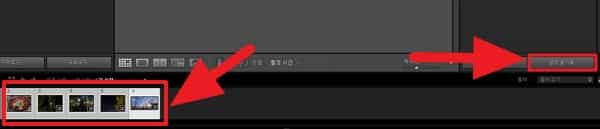
2. 동기화 설정 확인
어떤 효과를 동기화할 것인지를 선택할 수 있는 창입니다. 대부분 로컬 조정과 변환, 얼룩 제거, 자르기 등을 제외하고 모두 설정을 합니다. 원하는 부분만 설정하고 동기화 버튼을 누르면 일괄보정을 바로 진행할 수 있습니다.
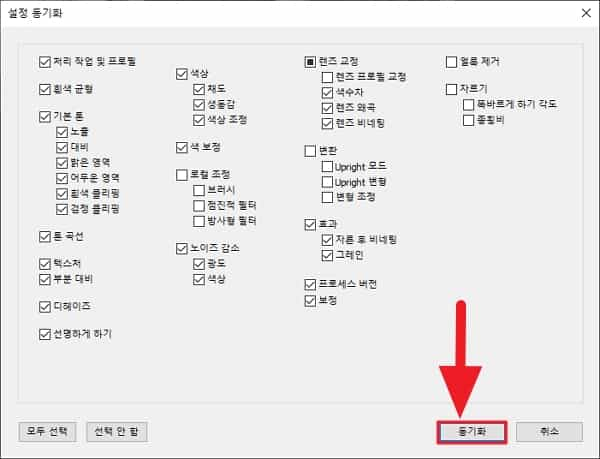
3. 일괄보정 적용 확인
설정 동기화를 마친 사진들은 일괄로 보정됩니다. 선택된 사진이 제대로 보정됐는지 확인한 뒤에 그대로 내보내거나 사진 하나하나를 확인하고 추가로 작업을 진행할 수 있습니다.
프리셋 설정과도 비슷한 맥락으로 프리셋 설정을 통해 빠르게 사진을 작업할 수도 있습니다.
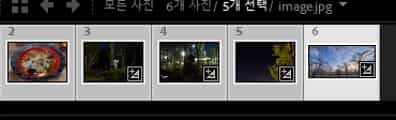
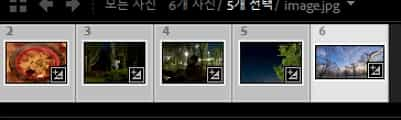
정리
- 원하는 사진을 다중 선택 후 일괄 보정할 수 있다.
- 프리셋 설정을 통해서도 사진을 일괄 보정할 수 있다.